iPhone पर ईमेल पासवर्ड बदलने के लिए एक विस्तृत मार्गदर्शिका
नियमित रूप से पासवर्ड बदलकर अपने ईमेल खातों की सुरक्षा को प्राथमिकता देना आवश्यक है। एक iOS उपयोगकर्ता के रूप में, आप सीधे अपने iPhone से ईमेल पासवर्ड को आसानी से प्रबंधित और अपडेट कर सकते हैं। यदि आपको जांच करने के तरीके पर एक विस्तृत ट्यूटोरियल की आवश्यकता है और iPhone पर ईमेल पासवर्ड बदलें, इस पोस्ट को पढ़ें।
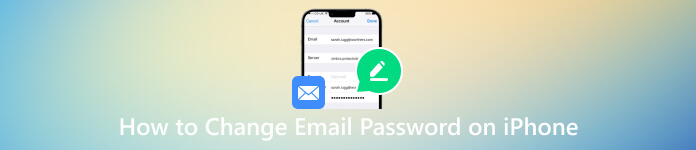
- भाग 1. iPhone पर ईमेल पासवर्ड बदलें
- भाग 2. ईमेल पासवर्ड देखने के लिए सर्वश्रेष्ठ iPhone पासवर्ड व्यूअर
- भाग 3. iPhone पर ईमेल पासवर्ड कैसे बदलें के अक्सर पूछे जाने वाले प्रश्न
भाग 1. iPhone पर ईमेल पासवर्ड कैसे बदलें
अनधिकृत पहुंच से बचने के लिए आप iPhone पर ईमेल पासवर्ड बदल सकते हैं। अपने ईमेल पासवर्ड को नियमित रूप से अपडेट करके, आप दूसरों के लिए आपके खाते को हैक करना अधिक कठिन बना सकते हैं। इसके अलावा, आप अपनी व्यक्तिगत जानकारी को बेहतर ढंग से सुरक्षित रख सकते हैं और अपने ईमेल संचार की गोपनीयता और अखंडता सुनिश्चित कर सकते हैं।
जैसा कि ऊपर बताया गया है, अपने iPhone पर ईमेल पासवर्ड बदलना आसान है। आप सेटिंग्स में जा सकते हैं और अपना ईमेल पासवर्ड अपडेट करने के लिए निम्नलिखित गाइड ले सकते हैं।
स्टेप 1अपने iPhone पर अपना ईमेल पासवर्ड बदलने की प्रक्रिया शुरू करने के लिए, अपने होम स्क्रीन पर ऐप खोलने के लिए सेटिंग्स बटन पर टैप करें। नीचे स्क्रॉल करें और टैप करें पासवर्डों विकल्प। आपको अपने चेहरे, फिंगरप्रिंट या डिजिटल पासकोड के माध्यम से अपनी पहचान बतानी होगी। चरण दोजब आप मुख्य पासवर्ड इंटरफ़ेस पर पहुंचते हैं, तो आप अपने ईमेल खातों सहित अपने iPhone से जुड़े सभी खातों को प्रबंधित कर सकते हैं। वह ईमेल खाता ढूंढें और चुनें जिसका आप पासवर्ड बदलना चाहते हैं। चरण 3ईमेल खाता चुनने के बाद, आपको खाता सेटिंग पृष्ठ पर निर्देशित किया जाएगा। यहां, आपको अपने ईमेल खाते से संबंधित विभिन्न विकल्प मिलेंगे, जिनमें आपका उपयोगकर्ता नाम, पासवर्ड, खाता विवरण और बहुत कुछ शामिल है। चरण 4अपना ईमेल पासवर्ड जांचने के लिए, ढूंढें और टैप करें पासवर्ड भाग। आपको अपना वर्तमान पासवर्ड दर्ज करने या प्रमाणीकरण उद्देश्यों के लिए फेस आईडी/टच आईडी का उपयोग करने के लिए कहा जा सकता है। एक बार प्रमाणित होने के बाद, आप वर्तमान पासवर्ड देख पाएंगे।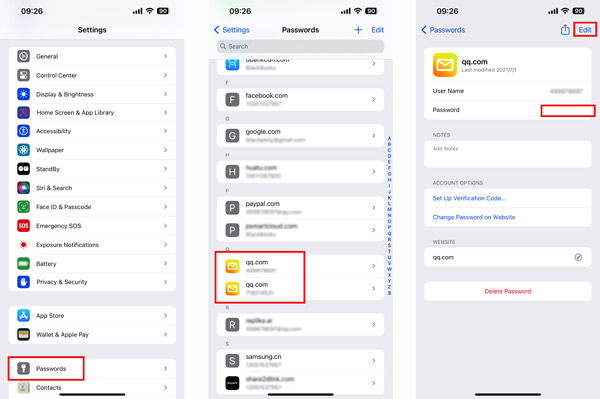 चरण 5नल संपादन करना iPhone पर अपना ईमेल पासवर्ड बदलने के लिए ऊपरी-दाएँ कोने में। नया पासवर्ड बनाते समय, अक्षरों का एक मजबूत और अद्वितीय संयोजन चुनना महत्वपूर्ण है। अपना नाम, जन्मतिथि या सामान्य शब्दों जैसी आसानी से अनुमान लगाने योग्य जानकारी का उपयोग करने से बचें। नल पूर्ण अपने ऑपरेशन की पुष्टि करने के लिए। फिर आपका iPhone आपके ईमेल खाते के लिए पासवर्ड अपडेट करेगा।
चरण 5नल संपादन करना iPhone पर अपना ईमेल पासवर्ड बदलने के लिए ऊपरी-दाएँ कोने में। नया पासवर्ड बनाते समय, अक्षरों का एक मजबूत और अद्वितीय संयोजन चुनना महत्वपूर्ण है। अपना नाम, जन्मतिथि या सामान्य शब्दों जैसी आसानी से अनुमान लगाने योग्य जानकारी का उपयोग करने से बचें। नल पूर्ण अपने ऑपरेशन की पुष्टि करने के लिए। फिर आपका iPhone आपके ईमेल खाते के लिए पासवर्ड अपडेट करेगा। भाग 2. सहेजे गए ईमेल पासवर्ड की जाँच करने के लिए सर्वश्रेष्ठ iPhone पासवर्ड व्यूअर
मान लीजिए कि आप अपने ईमेल खातों की सुरक्षा सुनिश्चित करने और अपने सहेजे गए ईमेल पासवर्ड देखने के लिए एक विश्वसनीय पासवर्ड मैनेजर की खोज कर रहे हैं। उस स्थिति में, आप लोकप्रिय आज़मा सकते हैं imyPass iPhone पासवर्ड मैनेजर. यह आपके संग्रहीत iPhone पासवर्ड को देखने और प्रबंधित करने का एक सुविधाजनक तरीका प्रदान करता है। ईमेल पासवर्ड के अलावा, यह आपको अपने Apple खाते के पासकोड, वाई-फाई पासवर्ड और ऐप्स और ब्राउज़र में बनाए गए विभिन्न पासवर्ड को प्रबंधित करने की अनुमति देता है।
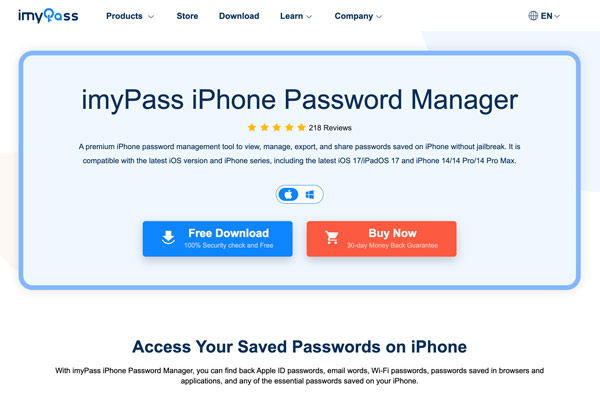
imyPass आपके ईमेल पासवर्ड को सुरक्षित रूप से संग्रहीत करने के लिए उन्नत एन्क्रिप्शन तकनीकों का उपयोग करता है, यह सुनिश्चित करता है कि वे हैकर्स और अनधिकृत पहुंच से सुरक्षित हैं। इसका अंतर्निर्मित पासवर्ड जनरेटर आपके ईमेल खातों के लिए मजबूत और अद्वितीय पासवर्ड बनाने में आपकी सहायता करता है, जिससे आपकी सुरक्षा और बढ़ जाती है। अपने सहज इंटरफ़ेस और उन्नत एन्क्रिप्शन एल्गोरिदम के साथ, imyPass यह सुनिश्चित करता है कि आपके iPhone पासवर्ड अनधिकृत पहुंच से सुरक्षित हैं।
iPhone पर ईमेल पासवर्ड प्रबंधित करने के लिए imyPass का उपयोग कैसे करें
स्टेप 1अपने मैक या विंडोज कंप्यूटर पर सर्वश्रेष्ठ ईमेल पासवर्ड व्यूअर डाउनलोड करें और लॉन्च करें। अपने iPhone को कनेक्ट करें और क्लिक करें शुरू आपके ईमेल पासवर्ड सहित iOS डिवाइस पर संग्रहीत सभी प्रकार के पासवर्ड को स्कैन करने के लिए।
यदि आपका आईट्यून्स बैकअप एन्क्रिप्टेड है, तो आपको उसका पासकोड दर्ज करना और सत्यापित करना चाहिए। इस चरण के दौरान, आपको अपने iPhone पर लॉक स्क्रीन पासवर्ड भी दर्ज करना पड़ सकता है।
चरण दोजब स्कैनिंग प्रक्रिया समाप्त हो जाती है, तो आपके सभी iPhone पासवर्ड बाईं ओर विशिष्ट प्रकारों में सूचीबद्ध होंगे, जैसे ईमेल खाता, ऐप्पल आईडी, वाई-फाई खाता, वेब और ऐप पासवर्ड, स्क्रीन टाइम पासकोड, और बहुत कुछ। अपने iPhone पर अपने ईमेल पासवर्ड देखने के लिए, क्लिक करें ईमेल खाता विकल्प। चरण 3अपने ईमेल खाते का वर्तमान पासवर्ड देखने के लिए, आपको क्लिक करना चाहिए आँख इसके आगे बटन. यह iPhone पासवर्ड मैनेजर आपको अपने संग्रहीत iPhone पासवर्ड का बैकअप लेने और निर्यात करने की भी अनुमति देता है। क्लिक निर्यात अपने चयनित ईमेल पासवर्ड को CSV फ़ाइल में निर्यात करने के लिए।
चरण 3अपने ईमेल खाते का वर्तमान पासवर्ड देखने के लिए, आपको क्लिक करना चाहिए आँख इसके आगे बटन. यह iPhone पासवर्ड मैनेजर आपको अपने संग्रहीत iPhone पासवर्ड का बैकअप लेने और निर्यात करने की भी अनुमति देता है। क्लिक निर्यात अपने चयनित ईमेल पासवर्ड को CSV फ़ाइल में निर्यात करने के लिए। 
भाग 3. iPhone पर ईमेल पासवर्ड कैसे बदलें के अक्सर पूछे जाने वाले प्रश्न
मैं अपने iPhone पर अपना जीमेल पासवर्ड कैसे बदल सकता हूँ?
अपने iPhone पर Gmail खोलें और अपनी प्रोफ़ाइल छवि पर टैप करें। अपना Google खाता प्रबंधित करें बटन पर टैप करें और व्यक्तिगत जानकारी टैब पर टैप करें। अब, आप पासवर्ड अनुभाग चुनने के लिए नीचे स्क्रॉल कर सकते हैं। अपना जीमेल पासवर्ड बदलने के लिए साइड एरो बटन पर टैप करें। नया पासकोड दर्ज करें और इसकी पुष्टि करने के लिए दोबारा टाइप करें। अपने ऑपरेशन की पुष्टि करने के लिए पासवर्ड बदलें बटन पर टैप करें।
iPhone पर डिफॉल्ट मेल ऐप कैसे सेट करें और बदलें?
अपने iPhone की होम स्क्रीन पर सेटिंग ऐप ढूंढें और उसे खोलने के लिए टैप करें। सेटिंग्स मेनू को नीचे स्क्रॉल करें और मेल लेबल वाला अनुभाग देखें। मेल ऐप सेटिंग तक पहुंचने के लिए इसे टैप करें। मेल सेटिंग्स के भीतर, डिफॉल्ट मेल ऐप विकल्प पर टैप करें। इंस्टॉल किए गए मेल ऐप्स की एक सूची स्क्रीन पर दिखाई देगी। वह मेल ऐप चुनें जिसे आप डिफ़ॉल्ट के रूप में सेट करना चाहते हैं। एक पुष्टिकरण संकेत पॉप अप होगा, जिसमें पूछा जाएगा कि क्या आप डिफ़ॉल्ट मेल ऐप बदलना चाहते हैं। अपने चयन की पुष्टि करने के लिए ऐप बदलें या डिफ़ॉल्ट के रूप में सेट करें पर टैप करें।
आप अपनी मेल अधिसूचना कैसे बदलते हैं?
सेटिंग्स में जाएं और मेल विकल्प चुनने के लिए नीचे स्क्रॉल करें। जब आप मेल सेटिंग्स तक पहुंचते हैं, तो नोटिफिकेशन टैप करें और सुनिश्चित करें कि नोटिफिकेशन की अनुमति दें विकल्प चालू है। अब, आप कस्टमाइज़ नोटिफिकेशन पर टैप कर सकते हैं और उस विशिष्ट ईमेल खाते को चुन सकते हैं जिसे आप उसकी अधिसूचना सेटिंग्स को कस्टमाइज़ करना चाहते हैं। आप अपनी आवश्यकता के आधार पर अलर्ट या बैज चुन सकते हैं। मेल ध्वनियाँ बदलने के लिए संबंधित विकल्पों को समायोजित करें।
iPhone पर वाई-फ़ाई पासवर्ड कैसे बदलें?
आईफोन पर वाई-फाई पासवर्ड बदलने के लिए सेटिंग्स ऐप खोलें और वाई-फाई विकल्प पर जाएं। यह उपलब्ध वाई-फाई नेटवर्क की एक सूची प्रदर्शित करेगा। उस वाई-फाई नेटवर्क का पता लगाएं जिसके लिए आप पासवर्ड बदलना चाहते हैं। इसकी सेटिंग्स तक पहुंचने के लिए नेटवर्क नाम के आगे (i) बटन पर टैप करें।
अपने iPhone के सहेजे गए नेटवर्क से नेटवर्क को हटाने के लिए इस नेटवर्क को भूल जाएं विकल्प पर टैप करें। उपलब्ध वाई-फाई नेटवर्क की सूची पर वापस लौटें और उसी नेटवर्क को दोबारा चुनें। आपको नया वाई-फाई पासवर्ड दर्ज करने के लिए कहा जाएगा। नेटवर्क के लिए नया वाई-फ़ाई पासवर्ड टाइप करें और अपडेट किए गए पासवर्ड के साथ नेटवर्क से कनेक्ट करने के लिए Join पर टैप करें।
निष्कर्ष
उपरोक्त विस्तृत मार्गदर्शिका का पालन करके, आप सीधे अपने iPhone से अपने ईमेल पासवर्ड आसानी से देख और बदल सकते हैं। आपके विभिन्न ऑनलाइन खातों की सुरक्षा बढ़ाने के लिए ईमेल पासवर्ड को नियमित रूप से अपडेट करना एक आवश्यक अभ्यास है। कैसे करें के बारे में अधिक प्रश्नों के लिए अपने iPhone पर ईमेल पासवर्ड बदलें, आप हमें मैसेज कर सकते हैं।



